Pehea e hoʻoponopono ai i ka Android.Process.Acore Ua oki
Apr 27, 2022 • Waiho ʻia i: ʻIkepili Hoʻihoʻi Ikepili
Inā ʻoe i ʻike i ka hewa Android.Process.Acore e puka mai ana ma kāu kelepona Android e hauʻoli ʻoe i ka ʻike ʻaʻole ʻo ʻoe wale nō. He hewa maʻamau ia a nā mea hoʻohana he nui. Akā, e hauʻoli nui ʻoe i ka ʻike ʻana he hopena kā mākou no ʻoe. Ma kēia ʻatikala, ʻimi mākou e wehewehe i ke ʻano o kēia memo hewa, he aha ke kumu a pehea e hoʻoponopono ai.
- Mahele 1. No ke aha i puka mai ai kēia hewa?
- Mahele 2. E hoʻihoʻi i kāu ʻikepili Android mua
- Mahele 3. Hoʻoponopono i ka Hapa: Ua oki ka Android.Process.Acore
Mahele 1. No ke aha i puka mai ai kēia hewa?
Nui nā kumu e hiki mai ai kēia hewa a he mea nui e hoʻomaopopo i ke ʻano o ia mea i pale aku ai i ka wā e hiki mai ana. ʻO kekahi o nā mea maʻamau ka:
- 1. ʻAʻohe hoʻokomo ROM maʻamau
- 2. Ua hewa ka hoʻonui ʻana i ka firmware
- 3. ʻO ka hoʻouka kaua ʻana kekahi kumu maʻamau o kēia pilikia
- 4. ʻO ka hoʻihoʻi ʻana i nā polokalamu me ka hoʻohana ʻana i kahi kākoʻo Titanium hiki ke kumu i kēia pilikia
- 5. Hiki koke ia ma hope o ka loa'a hou 'ana o ka hana o ka polokalamu Android ma hope o ka hā'ule 'ana o ka pūnaewele
Mahele 2. E hoʻihoʻi i kāu ʻikepili Android mua
No ka hoʻopaʻa ʻana i kāu ʻikepili, pono ʻoe i kahi noi e hiki ai iā ʻoe ke hana wikiwiki a maʻalahi. Dr.Fone - Phone papaʻa (Android) ka mea e pono ai. Hiki iā ia ke kōkua iā ʻoe e loaʻa kahi waihona piha o kāu ʻikepili āpau.

Dr.Fone - Phone Backup (Android)
Hoʻihoʻi a hoʻihoʻi i ka ʻikepili Android
- Selectively papaʻa Android ikepili i ke kamepiula me hoʻokahi kaomi.
- Nānā a hoʻihoʻi i ka hoʻihoʻi ʻana i nā manaʻo Android.
- Kākoʻo iā 8000+ mau polokalamu Android.
- ʻAʻohe ʻikepili i nalowale i ka wā hoʻihoʻi, hoʻoiho a hoʻihoʻi.
Hoʻoiho a hoʻouka i ka polokalamu ma kāu kamepiula a hahai i ke alakaʻi ma lalo nei e hana ia ma nā ʻanuʻu.
KaʻAnuʻu 1. Holo i ka papahana
Ma hope o ka hoʻokomo ʻana i ka polokalamu, e holo pololei. A laila e ʻike ʻoe i ka puka aniani mua penei. Kaomi "Phone Backup".

KaʻAnuʻu 2. Hoʻohui i kāu kelepona
I kēia manawa, hoʻohui i kāu kelepona i ke kamepiula a e ʻike pono ua ʻike ʻia. A laila kaomi ma luna o Phone Backup.

KaʻAnuʻu Hana 3. E koho i ka waihona 'ano a hoʻomaka i ka papaʻa
Ma mua o ka hoʻomaka ʻana, hiki iā ʻoe ke koho i ke ʻano faila āu e makemake ai e hoʻihoʻi mai kāu kelepona i kāu kamepiula. Ke mākaukau, hiki iā ʻoe ke kaomi "Backup" e hoʻomaka. A laila e kali. A laila e hoʻopau ka polokalamu i ke koena.

Mahele 3. Pehea e hoʻoponopono "Android. Kaʻina hana. Acore" Hapa
I kēia manawa ua loaʻa iā mākou kahi waihona palekana o nā ʻikepili āpau ma kāu kelepona, hiki iā ʻoe ke hoʻomau i ka hoʻāʻo ʻana e holoi i ka hewa. Nui nā ala e hoʻomaʻemaʻe ai i kēia hewa, ua wehewehe mākou i kekahi o lākou ma aneʻi.
Ke Hana Hoʻokahi: Hoʻomaʻemaʻe i ka ʻikepili Hoʻokaʻaʻike a me ka mālama ʻana i nā Hoʻopili
Me he mea lā ʻaʻole pili akā ua ʻike ʻia kēia ʻano hana ma mua o hoʻokahi manawa. E ho'āʻo a ʻike.
KaʻAnuʻu Hana 1: E hele i ka Settings> Apps> All. E kaomi i lalo e huli i "Contacts" a koho i ka "Clear Data"
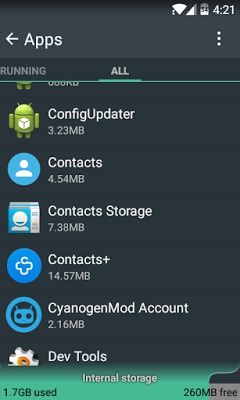
KaʻAnuʻu Hana 2: E hele hou i ka Settings> Apps> All a loaʻa "Contacts Storage" a laila koho "Clear Data."
Inā ʻaʻole pono kēia e hoʻāʻo e hoʻihoʻi hou i nā koho app.
No ka hana ʻana i kēia, e hele i ka Settings> Apps a laila kaomi i ke pihi menu hema hema a i ʻole e kaomi i nā kiko ʻekolu ma ka ʻaoʻao ʻākau o ka pale. E koho i ka "reset app preferences"
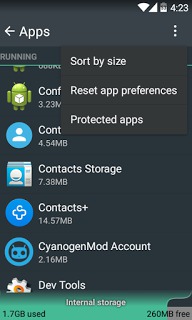
Ka Papa Hana 2: He polokalamu hou
ʻO ka hoʻopou hou ʻana o ka polokalamu kekahi mea maʻalahi i kēia pilikia. Inā ʻaʻole ʻoe i hana i kahi hoʻohou polokalamu i kekahi manawa, ʻike paha ʻoe iā ʻoe iho i ka pilikia e kēia hewa. E hele wale i ka ʻāpana "Update Software" o kāu hāmeʻa a ʻike inā he mau mea hou e hoʻopili ʻia.
Kaʻina 3: Wehe i nā polokalamu
I kekahi manawa hiki i ka hoʻoiho ʻana i nā Apps i kūpono ʻole me kāu hāmeʻa a i ʻole ka ʻōnaehana hana hiki ke hana i kēia hewa. Inā hoʻomaka ʻoe e ʻike i kēia pilikia ma hope koke o kou kau ʻana i kekahi mau polokalamu, e hoʻāʻo e wehe i nā polokalamu a ʻike inā kōkua ia.
Inā pau ʻole nā mea ʻē aʻe e noʻonoʻo e hana i kahi hoʻonohonoho hale hana. E hoʻihoʻi kēia i ka mea hana i ke ʻano i ka wā āu i kūʻai ai.
He mea maʻamau kēia hewa ʻoiai hiki iā ia ke hōʻeha i ka pilikia ke ʻike ʻia i kēlā me kēia 5 kekona ma kāu kelepona. Manaʻo mākou hiki iā ʻoe ke hoʻohana i kēia kumu aʻo e hoʻoponopono pono i kēia pilikia.
Hoʻihoʻi hou ʻana o ka ʻōnaehana Android
- Nā pilikia polokalamu Android
- ʻAʻole pane ka ʻōnaehana kaʻina hana
- ʻAʻole e kau kaʻu kelepona
- ʻAʻole hana ʻo Play Store
- Ua oki ka UI Pūnaewele Android
- Pilikia i ka wehe ʻana i ka pūʻolo
- ʻAʻole i holomua ka hoʻopāpā Android
- ʻAʻole Wehe ka App
- ʻO ka mea pōʻino, ua oki ka App
- Hapa hōʻoia
- Wehe i ka Google Play Service
- Hāʻule ka Android
- Kelepona Android lohi
- Holoi mau nā polokalamu Android
- Paʻi Keʻokeʻo HTC
- ʻAʻole i hoʻokomo ʻia ka Android App
- Hāʻule ka pahupaʻikiʻi
- Nā Pilikia Pāpā Samsung
- Pūnaehana Hoʻoponopono Android
- Hoʻomaka hou nā polokalamu Android
- ʻO ka mea pōʻino, ua oki ka Process.com.android.phone
- Ua oki ka Android.Process.Media
- Ua oki ka Android.Process.Acore
- Paʻa i ka Android System Recovery
- Nā pilikia Huawei
- Nā Pilikia Bateri Huawei
- Nā Code Hapa Android
- Manaʻo kōkua Android






ʻO Alice MJ
Lunahooponopono limahana
Heluhelu maʻamau 4.5 ( 105 i komo)